Facebook– ის თითქმის ყველა წევრმა ერთხელ მაინც იფიქრა ყველაზე პოპულარული სოციალური ქსელიდან ვიდეოს ჩამოტვირთვის შესაძლებლობის შესახებ, მათი ტელეფონის მეხსიერებამდე, რადგან საინტერესო და სასარგებლო შინაარსის რაოდენობა რესურსების კატალოგში მართლაც ძალიან დიდია, და მისი ნახვის საშუალება ყოველთვის არ არის შესაძლებელი. სოციალური ქსელიდან ფაილების ჩამოტვირთვის ოფიციალური მეთოდების არარსებობის მიუხედავად, სავსებით შესაძლებელია თქვენი ვიდეოს კოპირება თქვენი ტელეფონის მეხსიერებაში. ეფექტური ინსტრუმენტები, რომლებიც საშუალებას გაძლევთ ამ პრობლემის მოგვარება Android და iOS გარემოში, განიხილება ამ სტატიაში.
Facebook– ის პოპულარობა და პრევალენტობა ინტერესის შემქმნელთა შორის დიდი ინტერესით ითვლება, რომ მომხმარებლებს მიაწოდონ დამატებითი ფუნქციები, ასევე ფუნქციების შესრულება, რომელიც არ არის გათვალისწინებული ოფიციალური სოციალური ქსელის კლიენტის პროგრამების შემქმნელების მიერ. რაც შეეხება ისეთ ინსტრუმენტებს, რომლებიც საშუალებას გაძლევთ ჩამოტვირთოთ ვიდეოები Facebook– დან სხვადასხვა მოწყობილობებზე, შეიქმნა მათი დიდი რაოდენობა.
წაიკითხეთ აგრეთვე:
ჩამოტვირთეთ ვიდეო Facebook- დან კომპიუტერში
როგორ დააკოპიროთ ფაილები კომპიუტერიდან ტელეფონამდე
როგორ გადავიტანოთ ვიდეო კომპიუტერიდან Apple მოწყობილობაში iTunes– ის გამოყენებით
რა თქმა უნდა, შეგიძლიათ გამოიყენოთ ჩვენი ვებ – გვერდიდან წარმოდგენილი მასალების რეკომენდაციები, რომლებიც მოცემულია ზემოთ მოცემულ ბმულებზე, ანუ ატვირთეთ ვიდეოები სოციალური ქსელიდან კომპიუტერის დისკზე, გადაიტანეთ „დასრულებული“ ფაილები თქვენი მობილური მოწყობილობების მეხსიერებაში და შემდეგ ნახავთ მათ, ხაზგარეშე რეჟიმში. ეს სასურველია ზოგიერთ შემთხვევაში. მაგრამ გამარტივდეს და დააჩქაროს სმარტფონის მეხსიერებაში ფეისბუქიდან ვიდეოს მიღების პროცესი, უმჯობესია გამოიყენოთ ისეთი მეთოდები, რომლებიც კომპიუტერს არ საჭიროებს და Android ან iOS- ისთვის აპლიკაციების ფუნქციონალური ფუნქციონირების საფუძველზე. ქვემოთ მოცემულია მარტივი, და რაც მთავარია, ეფექტური საშუალებები.
Android
Facebook- ის მომხმარებლებისთვის Android გარემოში, რომ მათ შეეძლოთ ვიდეო ქსელის შინაარსის ნახვა სოციალური ქსელიდან ხაზგარეშე რეჟიმში, რეკომენდებულია შემდეგი მოქმედებების ალგორითმის გამოყენება: ვიდეოს ძებნა - წყარო ფაილზე ბმულის მოპოვება - მისამართის მიწოდება ერთ – ერთ აპლიკაციაში, რომელიც საშუალებას აძლევს გადმოტვირთვას - პირდაპირ გადმოწერას - სისტემატიზაციას, რაც მოგვიანებით იქნა შენახული და დაკვრისთვის.
ბმულის მიღება Facebook- ზე ვიდეო Android- ისთვის
ჩამოტვირთვისთვის საჭირო იქნება სამიზნე ვიდეო ფაილის ბმული, ხოლო მისამართის მიღება ძალიან მარტივია.
- გახსენით Facebook პროგრამა Android- ზე. თუ ეს კლიენტის პირველი გაშვებაა, შედით სისტემაში. შემდეგ იპოვნეთ სოციალური ქსელის ერთ – ერთ განყოფილებაში ვიდეო, რომლის გადმოწერა გსურთ მოწყობილობის მეხსიერებაში.
- შეეხეთ ვიდეოს გადახედვისას, რომ გადადით მისი აღწარმოების გვერდზე, გააფართოვოთ მოთამაშე სრულ ეკრანზე. შემდეგი, შეეხეთ მოთამაშის ზონის ზემოთ არსებულ სამ წერტილს და შემდეგ შეარჩიეთ დააკოპირეთ ბმული. ოპერაციის წარმატება დადასტურებულია შეტყობინებით, რომელიც მოკლედ ჩნდება ეკრანის ბოლოში.
მას შემდეგ რაც შეიტყო ფაილების მისამართების კოპირება, რომლებიც უნდა დატვირთოთ Android სმარტფონის მეხსიერებაში, გადადით შემდეგ ინსტრუქციებზე.
მეთოდი 1: ჩამოტვირთვის Google Play Store
თუ თქვენ გახსნით Google Play- ის აპლიკაციების მაღაზიას და საძიებო ველში შეიყვანეთ შეკითხვა "ჩამოტვირთეთ ვიდეო Facebook- დან", შეგიძლიათ იპოვოთ უამრავი შეთავაზება. მესამე მხარის დეველოპერების მიერ შექმნილი ინსტრუმენტები და შექმნილია ჩვენი პრობლემის გადასაჭრელად ფართო სპექტრი.
უნდა აღინიშნოს, რომ გარკვეული ნაკლოვანებების მიუხედავად (ძირითადად მომხმარებლისთვის ნაჩვენები რეკლამირების სიუხვე), "დამტვირთავების" უმეტესობა რეგულარულად ასრულებს საკუთარი შემქმნელების მიერ გამოცხადებულ ფუნქციას. უნდა გვახსოვდეს, რომ დროთა განმავლობაში, პროგრამები შეიძლება გაქრეს Google Play დირექტორიიდან (მოდერატორების წაშლა) და ასევე შეაჩერონ შესრულება, როგორც დეველოპერმა განაცხადა განახლების შემდეგ. ბმულები სამ პროგრამულ პროდუქტზე, რომლებიც გამოცდილია ამ წერის დროს და აჩვენებს მათ ეფექტურობას:
ჩამოტვირთეთ Facebook Video Downloader (Lambda L.C.C)
ჩამოტვირთეთ ვიდეო Downloader for Facebook (InShot Inc.)
ჩამოტვირთეთ ვიდეო Downloader for FB (Hekaji Media)
”Bootloaders” - ის მუშაობის პრინციპი იგივეა, შეგიძლიათ გამოიყენოთ ნებისმიერი ზემოაღნიშნულიდან ან მსგავსი. შემდეგი ინსტრუქციები ცხადყოფს, თუ როგორ გადმოწეროთ ვიდეო Facebook- დან. ვიდეო Downloader by Lambda L.C.C..
- დააინსტალირეთ ვიდეო Downloader Android App Store– დან.
- გამოიყენეთ ინსტრუმენტი, მიეცით მას მულტიმედიის საცავზე წვდომის ნებართვა - ამის გარეშე შეუძლებელი იქნება ვიდეორგოლის ჩამოტვირთვა. წაიკითხეთ განაცხადის აღწერა, გადაიტანეთ ინფორმაცია, რომელიც მარცხნივ ჩანს, ბოლო ეკრანზე, შეეხეთ მონიშვას.
- შემდეგი, შეგიძლიათ წასვლა ერთი ორი გზა:
- შეეხეთ მრგვალ ღილაკს "F" და შედით სოციალურ ქსელში. ამ პარამეტრით, მომავალში შეგიძლიათ "იმოგზაუროთ" ფეისბუქზე, თითქოს ნებისმიერი ბრაუზერის საშუალებით მიიღოთ წვდომა - ყველა რესურსის ფუნქციონალური მხარდაჭერა აქვს.
იპოვნეთ ვიდეო, რომლის შენახვასაც აპირებთ ტელეფონის მეხსიერებაში, შეეხეთ მის ესკიზს. ფანჯარაში, რომელიც იხსნება, შემდგომი მოქმედების მოთხოვნით, შეეხეთ გადმოწერე - კლიპის ჩამოტვირთვა დაუყოვნებლივ დაიწყება.
- დააჭირეთ ხატულას გადმოწერა ეკრანის ზედა ნაწილში, რომელიც დაიწყება ბმული მტვირთავი. თუ მისამართი ადრე იყო განთავსებული ბუფერზე, გრძელი ონკანია ველში "ჩასვით ვიდეო ბმული აქ" ღილაკს დაურეკავს ჩასვით - დააჭირეთ მას.
შემდეგი ონკანი "აჩვენეთ შინაარსი". მოქმედების შერჩევის ფანჯარაში, რომელიც იხსნება, დააჭირეთ ღილაკს გადმოწერეეს ითვალისწინებს ვიდეო ფაილის კოპირებას სმარტფონის მეხსიერებაში.

- შეეხეთ მრგვალ ღილაკს "F" და შედით სოციალურ ქსელში. ამ პარამეტრით, მომავალში შეგიძლიათ "იმოგზაუროთ" ფეისბუქზე, თითქოს ნებისმიერი ბრაუზერის საშუალებით მიიღოთ წვდომა - ყველა რესურსის ფუნქციონალური მხარდაჭერა აქვს.
- დააკვირდით დატვირთვის პროცესს, განურჩევლად წინა ეტაპზე არჩეული წვდომის მეთოდით, ალბათ ეკრანის ზედა ნაწილში სამი წერტილით შეხებით და შეარჩიეთ ჩამოტვირთეთ პროგრესი.
- ჩამოტვირთვის პროცესის დასრულების შემდეგ, ყველა ფაილი ნაჩვენებია Video Downloader მთავარ ეკრანზე - ნებისმიერ პრესზე გრძელი პრესა ფაილზე შესაძლო მოქმედებების ჩამონათვალს წარმოადგენს.
- გადმოტვირთვის პროგრამიდან დაშვების გარდა, ფეისბუქიდან გადმოწერილი ვიდეოები ზემოთ მოყვანილი ინსტრუქციის შესაბამისად, შეგიძლიათ ნახოთ და სისტემატიზდეთ Android ფაილის ნებისმიერი მენეჯერის გამოყენებით. შენახვა საქაღალდე - "com.lambda.fb_video" მდებარეობს შიდა საცავში ან მოსახსნელი მოწყობილობის დისკზე (ეს დამოკიდებულია OS- ს პარამეტრებზე).

მეთოდი 2: ვებ სერვისი ფაილების ატვირთვისთვის
ვიდეო შინაარსის Facebook– დან Android– ის სმარტფონზე გადმოსაწერად კიდევ ერთი გზა არ მოითხოვს ნებისმიერი პროგრამის დამონტაჟებას - გააკეთებს მოწყობილობაში დაინსტალირებული თითქმის ნებისმიერი ინტერნეტ ბრაუზერი (ქვემოთ მოცემულ მაგალითში, Google Chrome for Android). ფაილების ჩამოტვირთვა ერთი სპეციალიზებული ინტერნეტ სერვისის შესაძლებლობების გამოყენებით.

რაც შეეხება ვებ – რესურსებს, რომლებიც ხელს შეუწყობენ ვიდეოს Facebook– დან გადმოტვირთვას, აქ რამდენიმეა. Android- ის გარემოში სტატიის დაწერის დროს გამოიცა სამი ვარიანტი და ყველა მათგანი გაუმკლავდა მოცემულ დავალებას: savefrom.net, getvideo.at, tuboffline.com. საიტების პრინციპი იგივეა, როგორც ქვემოთ მოყვანილი მაგალითი, savefrom.net გამოყენებული იქნა როგორც ერთ-ერთი ყველაზე პოპულარული. სხვათა შორის, ჩვენს საიტზე Windows- ისთვის სხვადასხვა ბრაუზერის საშუალებით მითითებულ სერვისთან მუშაობა უკვე განიხილება.
წაიკითხეთ აგრეთვე:
Savefrom.net for Yandex.Browser: მოხერხებულად ჩამოტვირთეთ აუდიო, ფოტოები და ვიდეო სხვადასხვა საიტებიდან
Savefrom.net for Google Chrome: გამოყენების ინსტრუქცია
Savefrom.net for Opera: მძლავრი ინსტრუმენტი მულტიმედიური შინაარსის ჩამოტვირთვისთვის
- დააკოპირეთ ბმული Facebook- ზე გამოქვეყნებულ ვიდეოს. შემდეგი, გაუშვით ბრაუზერი ტელეფონით. შეიყვანეთ ბრაუზერის მისამართის ზოლში
savefrom.netონკანი წადი. - მომსახურების გვერდი არსებობს ველი "შეიყვანეთ მისამართი". დიდხანს დააჭირეთ ამ ველს ღილაკის დასანახად INSERT და შეეხეთ მას. როგორც კი სერვისი მიიღებს ბმულს ფაილზე, დაიწყება მისი ანალიზი - თქვენ უნდა დაელოდოთ ცოტა.
- შემდეგი, დააჭირეთ ბმულის ღილაკს "ჩამოტვირთეთ MP4" ნაჩვენები ვიდეოს გადახედვის ქვეშ და დააჭირეთ დაჭერით სანამ მენიუ გამოჩნდება. სამოქმედო სიაში აირჩიეთ "მონაცემების შენახვა მითითებით" - ნაჩვენებია ფანჯარა, რომელიც უზრუნველყოფს გადმოწერილი ფაილის სახელის და მისი შენახვის გზის მითითებას.
- შეიყვანეთ მონაცემები, შემდეგ შეეხეთ გადმოწერე ზემოთ მოცემულ ფანჯარაში და დაელოდეთ ჩამოტვირთვის დასრულებას.
- მომავალში, თქვენ შეგიძლიათ დაადგინოთ მიღებული ვიდეო ბრაუზერის მთავარ მენიუს დარეკვით და მისგან განყოფილებაში გადასასვლელად "გადმოწერილი ფაილები". გარდა ამისა, თქვენ შეგიძლიათ მანიპულირება გაატაროთ კლიპების საშუალებით ფაილ მენეჯერისთვის Android- ისთვის - ისინი ნაგულისხმევი შენახულია საქაღალდეში "ჩამოტვირთვა" სმარტფონის შიდა შენახვის ან მოსახსნელი დისკის ფუძეში.

IOS
მიუხედავად Android– ის iOS– ს დიდი შეზღუდვების გათვალისწინებით, ოპერაციული სისტემის და Facebook– ის დეველოპერების მიერ დაუსაბუთებელი ფუნქციების შესრულების თვალსაზრისით, შესაძლებელია სოციალური ქსელიდან ვიდეოების ჩამოტვირთვა „ვაშლის“ მოწყობილობის მეხსიერებაში, ხოლო მომხმარებელს აქვს საშუალება აირჩიოს ინსტრუმენტი.
ბმულის მიღება ვიდეოზე Facebook- ზე iOS- ისთვის
ვიდეო iPhone– ზე გადმოტვირთვის რამდენიმე გზა არსებობს, ხოლო თითოეულ მათგანს დასჭირდება კლიპის ბმული ბმულზე iOS ბუფერში, რათა ფაილის კოპირება გადავიდეს სოციალური ქსელის სერვერებიდან მობილური მოწყობილობის შესანახად. ბმული გადაწერა მარტივია.
- დაიწყეთ Facebook– ის აპლიკაცია iOS– ისთვის. თუ კლიენტი პირველად იწყება, შედით სოციალურ ქსელში. მომსახურების ნებისმიერ მონაკვეთში, იპოვნეთ ვიდეო, რომელსაც თქვენ ჩამოტვირთავთ, ხაზგარეშე სანახავად, გაფართოვდება აღწარმოების არეალი სრულ ეკრანზე.
- პიესის არეალის ქვეშ, შეეხეთ "გაზიარება" და შემდეგ დააჭირეთ დააკოპირეთ ბმული მენიუში, რომელიც ეკრანის ბოლოში ჩნდება.

სოციალური ქსელის დირექტორიაში ვიდეო წყარო ფაილის მისამართის მიღების შემდეგ, შეგიძლიათ გააგრძელოთ ერთი ინსტრუქცია, რომელიც მათი შესრულების შედეგად, შინაარსის დატვირთვას გულისხმობს iPhone მეხსიერებაში.
მეთოდი 1: ჩამოტვირთვის Apple App Store- დან
პრობლემის გადასაჭრელად, iOS გარემოში სტატიის სათაურიდან შეიქმნა საკმაოდ დიდი რაოდენობის პროგრამული ინსტრუმენტები, რომლებიც ხელმისაწვდომია Apple– ის აპლიკაციების მაღაზიაში. თქვენ შეგიძლიათ გადმოწეროთ აპლიკაცია "ვიდეოს გადმოწერა Facebook- დან" ან მსგავსი. აღსანიშნავია, რომ ასეთი თავისებური ვებ – ბრაუზერები, რომლებიც აღჭურვილია სოციალური ქსელებიდან შინაარსის ჩამოტვირთვის ფუნქციით, პერიოდულად ქრება App Store– დან, ასევე დროთა განმავლობაში შეიძლება დაკარგოს დეველოპერის მიერ გამოცხადებული ფუნქციების შესრულების უნარი, ასე რომ, ქვემოთ მოცემულია ბმულები, რომ გადმოწეროთ სამი ინსტრუმენტი, რომლებიც ეფექტურია წერის დროს. სტატიები.
ჩამოტვირთეთ პირადი ბროუზერი Adblock (Nik Verezin), რომ ჩამოტვირთოთ ვიდეო Facebook- დან
ჩამოტვირთეთ DManager (ოლეგ მოროზოვი) პროგრამა, FB– დან iPhone– ზე ვიდეოების ჩამოტვირთვაზე
ჩამოტვირთეთ Facebook Video Downloader - Video Saver Pro 360 WIFI– დან Apple App Store– დან
თუ ზოგიერთი შემოთავაზებული ინსტრუმენტი დროთა განმავლობაში შეაჩერებს მუშაობას, შეგიძლიათ გამოიყენოთ სხვა - მოქმედებების ალგორითმი, რომელიც გულისხმობს ვიდეოების ჩამოტვირთვადან Facebook– დან iPhone– მდე, თითქმის იგივეა აღწერილი კატეგორიის სხვადასხვა გადაწყვეტილებებში. ქვემოთ მოცემულ მაგალითში - პირადი ბრაუზერი adblock ნიკ ვერზინიდან.
- ჩამოტვირთვის აპლიკაცია დაამონტაჟეთ Apple App Store– დან. არ უნდა დაგვავიწყდეს, რომ ვიდეოზე ბმული დააკოპირეთ iOS ბუფერში, როგორც ზემოთ არის აღწერილი, თუ არ გსურთ შეხვიდეთ სოციალურ ქსელში მესამე მხარის აპლიკაციების საშუალებით.
- დაიწყეთ პირადი ბრაუზერის აპლიკაცია.
- შემდეგი, იმოქმედეთ, როგორც თქვენთვის უფრო შესაფერისია - შედით Facebook- ზე და გამოიყენეთ სოციალური ქსელი "ბრაუზერის" საშუალებით, ან შეიყვანეთ ბმული ვიდეოზე მისამართის შეყვანის ხაზში:
- ნებართვისთვის გადადით საიტზე facebook.com (შეეხეთ სოციალური ქსელის უჯრის ხატულას პირადი ბრაუზერის პროგრამის მთავარ ეკრანზე) და შეიყვანეთ თქვენი სახელი და პაროლი სერვისზე წვდომისათვის. შემდეგი, იპოვნეთ ატვირთვის ვიდეო.
- ადრე გადაწერილი ბმული ჩასვით, დიდხანს დააჭირეთ ველს "ვებ – ძიება ან სახელი ..." დარეკეთ მენიუში, რომელიც შედგება ერთი ნივთისგან - "ჩასმა"შეეხეთ ამ ღილაკს და შემდეგ შეეხეთ "წადი" ვირტუალურ კლავიატურაზე.
- შეეხეთ ღილაკს "თამაში" ვიდეოს გადახედვის ზონაში - აღწარმოების დაწყებასთან ერთად, გამოჩნდება სამოქმედო მენიუ. შეხება გადმოწერა. ეს ყველაფერია - ჩამოტვირთვა უკვე დაიწყო, შეგიძლიათ გააგრძელოთ ვიდეოების ყურება ინტერნეტით, ან გადადით სხვა შინაარსზე.
- IPhone მეხსიერებაში გადმოწერილი და უკვე შენახული ვიდეოების წვდომისთვის, წასვლა "გადმოტვირთვები" ეკრანის ბოლოში მენიუდან - აქედან შეგიძლიათ დააკვირდეთ მოწყობილობის მეხსიერებაში კლიპების კოპირების პროცესს, შემდეგ კი - დაიწყეთ მათი დაკვრა, თუნდაც ისინი მონაცემთა გადაცემის ქსელების ფარგლებს გარეთ.
მეთოდი 2: ვებ სერვისი ფაილების ატვირთვისთვის
ცნობილია მრავალ ინტერნეტ სერვისზე, რომელიც საშუალებას გაძლევთ ჩამოტვირთოთ ვიდეო და მუსიკა სხვადასხვა ნაკადი, შეგიძლიათ გამოიყენოთ iOS გარემოში. ვიდეო შინაარსის ფეისბუქიდან iPhone– ზე კოპირებისას, შემდეგ საიტებმა აჩვენა მათი ეფექტურობა: savefrom.net, getvideo.at, tuboffline.com.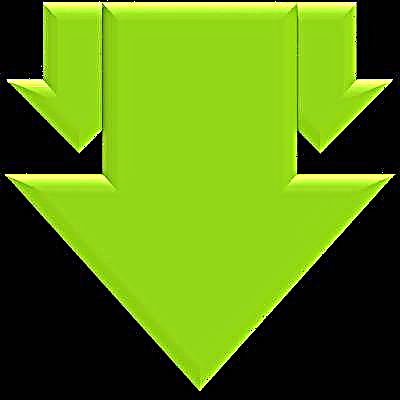
სასურველი შედეგის მისაღებად, ანუ ჩამოტვირთვის ფაილი ერთ-ერთი ამ სერვისის მეშვეობით, საჭიროა დამატებითი სპეციალიზებული პროგრამა. ყველაზე ხშირად, შემოთავაზებული მეთოდით პრობლემის გადასაჭრელად, გამოიყენება iOS- ისა და ინტერნეტ ბრაუზერისთვის ფაილ მენეჯერის თავისებური "ჰიბრიდები" - მაგალითად, დოკუმენტები Readdle- დან, ფაილების ოსტატი საწყისი Shenzhen Youmi ინფორმაციული ტექნოლოგიის კომპანია. შპს და სხვები. განსახილველი მეთოდი პრაქტიკულად უნივერსალურია წყაროდან გამომდინარე, ჩვენ უკვე აჩვენა მისი გამოყენება ჩვენს სტატიებში, როდესაც ვებსაიტის შინაარსის მიღებისას ვკონტაქტეკის, ოდნოკლასმნიკის და სხვა საცავებში.
დამატებითი დეტალები:
როგორ გადმოვწეროთ ვიდეო VKontakte- დან iPhone– მდე დოკუმენტების პროგრამის და ონლაინ სერვისის გამოყენებით
როგორ გადმოიწეროთ ვიდეო Odnoklassniki– დან iPhone– დან File Master– ის პროგრამისა და ონლაინ სერვისის გამოყენებით
ჩამოტვირთეთ ვიდეო ინტერნეტიდან iPhone / iPad– ზე
ფაილების მენეჯერების გამოყენებით Facebook– ზე ვიდეოს გადმოტვირთვისთვის, შეგიძლიათ ზუსტად დაიცვას ზემოთ მოცემულ ბმულებზე. რა თქმა უნდა, ინსტრუქციის შემდეგ, მიუთითეთ ვიდეო მისამართი განიხილება სოციალური ქსელიდან და არა ვ.კ. ან კარგი. ჩვენ არ გავიმეორებთ და განვიხილავთ "ჰიბრიდების" ფუნქციონირებას, მაგრამ აღწერს კიდევ ერთი ეფექტური ჩამოტვირთვის ხელსაწყო - ინტერნეტ ბრაუზერს iOS- სთვის, მოწინავე ფუნქციებით - UC ბრაუზერი.
ჩამოტვირთეთ UC ბროუზერი iPhone for Apple App Store
- დააინსტალირეთ გაერთიანებული სამეფოს ბროუზერი Apple App Store- დან და გაუშვით.
- საიტის მისამართის შეყვანის ველში ჩაწერეთ
ru.savefrom.net(ან სხვა სასურველი სამსახურის სახელი) და შემდეგ შეეხეთ "წადი" ვირტუალურ კლავიატურაზე. - მინდორში "შეიყვანეთ მისამართი" მომსახურების გვერდზე, ჩადეთ ბმული, რომელიც განთავსებულია Facebook დირექტორიაში განთავსებულ ვიდეოს. ამისათვის, დიდხანს დაჭერით მითითებულ ზონაში, დარეკეთ მენიუში, სად ჩასვით. მისამართის მიღების შემდეგ, ვებ – სერვისი ავტომატურად გაანალიზებს მას.
- გადახედვისას ვიდეო გამოჩნდება, დააჭირეთ ღილაკს "ჩამოტვირთეთ MP4" სანამ მენიუ გამოჩნდება შესაძლო მოქმედებებით. შეარჩიეთ შენახვა როგორც - ჩამოტვირთვა ავტომატურად დაიწყება.
- პროცესის მონიტორინგი და მომავალში - გადმოწერილი ფაილებით მანიპულირება, დარეკეთ UC ბრაუზერის მთავარ მენიუში (ეკრანის ბოლოში სამი დრეიტი) და გადადით ფაილები. ტაბ გადმოწერა მიმდინარე გადმოტვირთვები ნაჩვენებია.
თქვენ შეგიძლიათ გახსნათ, დაკვრა, გადარქმევა და წაშალოთ უკვე განთავსებული შინაარსი UC ბროუზერი iPhone მეხსიერებაში, ჩანართზე გადასვლის გზით "ატვირთული" და საქაღალდის გახსნა "სხვა".
როგორც ხედავთ, ვიდეოების Facebook– დან გადმოტვირთვა ტელეფონის მახსოვრობაზე, რომელიც მუშაობს Android ან iOS, არის საკმაოდ გადაჭრილი ამოცანა, და ეს შორს არის ერთადერთი გზა. თუ თქვენ იყენებთ დადასტურებულ ინსტრუმენტებს მესამე მხარის დეველოპერებისაგან და მიჰყევით ინსტრუქციას, ახალბედა მომხმარებელსაც კი შეუძლია გაუმკლავდეს ყველაზე პოპულარული სოციალური ქსელიდან ვიდეოს გადმოტვირთვას მისი მობილური მოწყობილობის მეხსიერებაში.












